* 본 테마는 윈도우XP 32bit SP3 기준으로 작성되었으니 참고하시길 바랍니다.
* 본 테마 설치로 인해 발생하는 모든 문제는 본인에게 있습니다.
우선 아래의 Uxtheme SP3 버젼을 다운받아 설치해주셔야 합니다. SP1, 2는 각각 검색해보시면 해당 파일을 찾을 수 있을겁니다. 기본적으로 Uxtheme 패치가 되어야지 테마사용이 가능하므로 반드시 해주셔야 하는 작업입니다.
테마패치SP3 용은 안정화 버젼이며, 테마를 사용하시는 대다수의 유저가 이 패치를 사용하고 있습니다. 설치 이후에는 컴퓨터가 저절로 부팅되는데 놀라지마시고 재부팅 해주시길 바랍니다.
자신이 사용하는 서비스팩이나 윈도우의 버젼을 알고 싶다면 내컴퓨터 > 마우스 오른쪽 버튼 클릭 > 속성 에 들어가시면 상세히 확인이 가능합니다.

빨간색 박스에 적힌 내용처럼 확인을 하신 다음 해당 버젼에 맞게 Uxtheme 패치를 해주셔야 합니다.
만약 위의 버젼으로 패치를 하였음에도 불구하고 테마가 제대로 작동하지 않는다면 새롭게 릴리즈된 다른 버젼으로 패치가 가능하기는 하나 위험성이 어느정도 있기때문에 충분히 고민을 하고 본인 스스로 책임을 지겠다는 다짐을 한 이후에 하시길 권장합니다.
재부팅이 되었다면 이제 자신이 원하는 테마를 다운받아 설치를 해주시면 되는데 아래의 테마파일을 다운받아 적당한 위치에 저장합니다.

해당 파일을 더블클릭하시면 위와처럼 테마파일의 미리보기 화면을 볼 수가 있는데 다른 설정은 가능하다면 건드리지 마시고 그대로 확인키를 눌러줍니다. 다른 설정을 건드리게 된다면 상단에 있는 버튼크기가 실제크기보다 축소가되는 현상이 있기 때문에 가능하다면 글자키그나 글자모양을 건드리는 것은 추천하지 않습니다.
확인키를 눌러주면 맥테마가 적용된 모습을 만나볼 수가 있습니다. 이제 추가적으로 해줄 일들은 바탕화면을 맥에 맞도록 설정해주는 일이 있는데 바탕화면은 굳이 필요가 없다면 본인이 원하는 화면으로 설정해주시면 됩니다.
아래의 이미지 파일은 기본적으로 많이 사용되는 레오파드 기본배경과 스노우 레오파드의 배경이므로 필요하신 분만 다운받아 배경화면으로 설정해주시면 됩니다.
마지막으로 조금더 맥처럼 보이기위해서 맥에서 사용된 독을 설치해주시면 되는데 제가 사용하는 프로그램은 오브젝트 독이라는 프로그램입니다. 프리웨어 이므로 제한없이 사용이 가능하며, 본인을 게임을 자주하고 고사양의 컴퓨터가 아니라면 옵션을 최대한 낮게 하셔서 사용하시는게 좋습니다.
위의 링크를 통해서 다운로드가 가능하시며 설치 이후에는 C:\Program Files\Stardock\ObjectDock
경로로 아래의 언어팩을 다운받아 설치해주시면 한글화 버젼을 사용할 수 있습니다.
오브젝트독은 유료결재를 통해서 플러스 버젼으로 업그레이드가 가능하긴 하지만 프리버젼으로도 대부분의 기능을 사용할 수 있기때문에 굳이 유료결재를 하실 필요는 없을 것이고, 이외에도 로켓독을 통해서도 독아이콘을 구현할 수 있지만 실제로 사용해본적이 없어서 로켓독은 생략하겠습니다 ^^;
한글화 이후에는 각 옵션을 선택해서 자신의 컴퓨터에 맞도록 설정을 바꾸어 주시면 되시고 아이콘은 본인이 원하는 아이콘으로 변경이 가능하며 드래그를 통해서 불필요한 아이콘은 삭제가 가능하며, 추가하실 수도 있습니다.
만약 바탕화면에 다른 아이콘이 보여지는게 싫으시다면 바탕화면 화면에서 마우스 우클릭 > 바탕화면 아이콘 표시 부분의 체크를 해제해주시면 됩니다.
마지막으로 이외에도 한번의 클릭만으로도 맥테마와 로켓독 설치까지 끝낼 수 있는 방법도 있기는 하지만 설치하는 과정에서 불필요한 파일도 설치하게되어 PC에 부담을 줄 수도 있어서 개인적으로는 조금 귀찮더라도 각각 필요한 파일만 다운받아 설치하시길 추천합니다.
'… PC 정보' 카테고리의 다른 글
| Hint.exe 삭제하기 (0) | 2011.07.15 |
|---|---|
| qdownservice.exe, qdownagent.exe, qdownload update 삭제하기 (12) | 2011.07.14 |
| Bonjour폴더와 mdnsresponder.exe 프로세서 삭제하기 (0) | 2010.05.03 |
| expressservice.exe 중지 시키기 (1) | 2010.04.04 |
| xOcean.exe, xOceanUpdate.exe 삭제하기, 실행방지방법 (7) | 2010.01.27 |
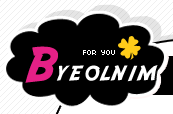

 xp_sp3_uxtheme.exe
xp_sp3_uxtheme.exe Panther.msstyles
Panther.msstyles leopard_bg.zip
leopard_bg.zip
